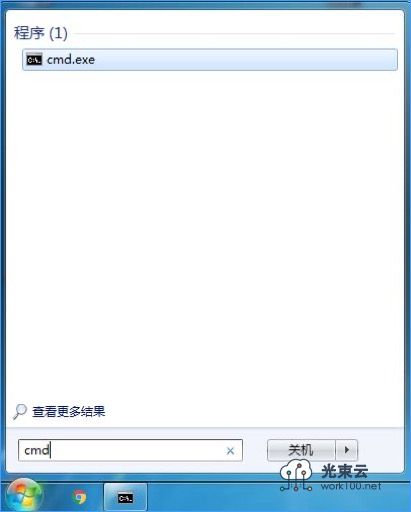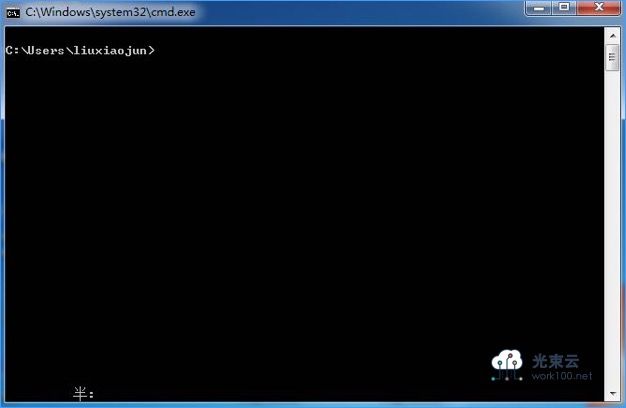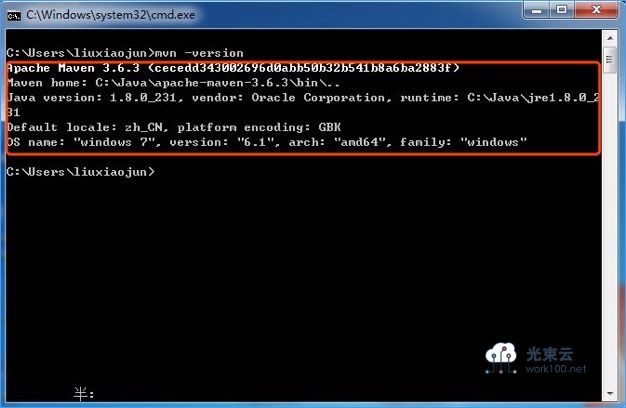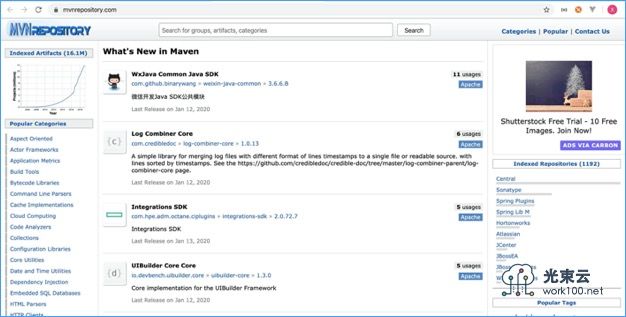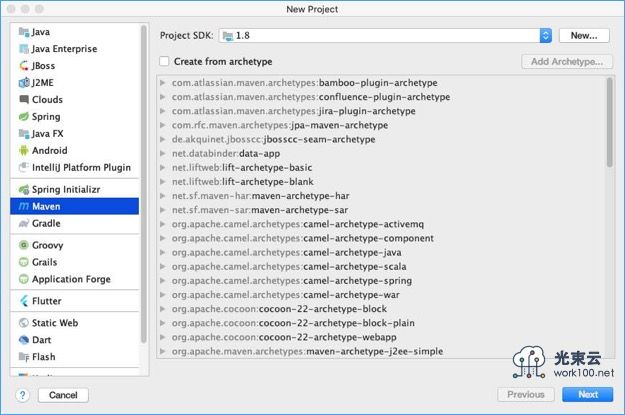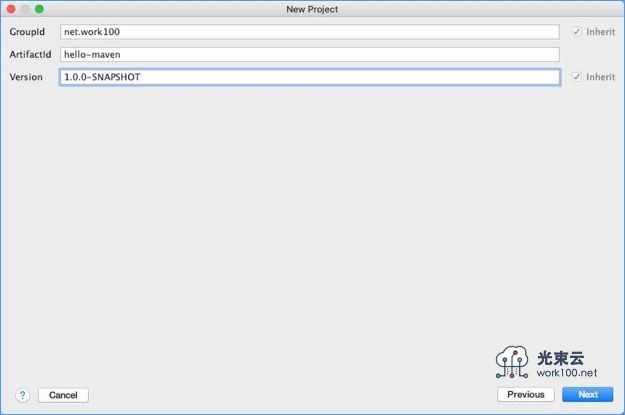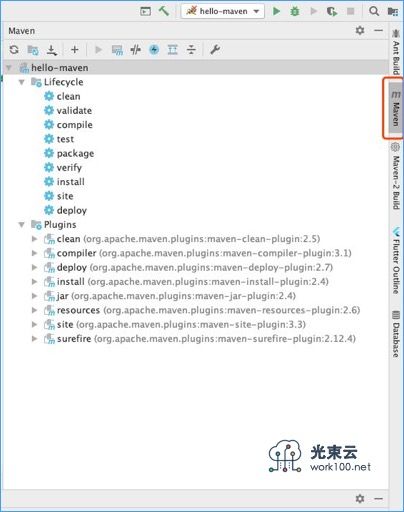原文地址:http://www.work100.net/training/monolithic-tools-maven.html
更多教程:光束云 - 免费课程
Maven
| 序号 | 文内章节 | 视频 |
|---|---|---|
| 1 | 简介 | - |
| 2 | 下载和安装 | - |
| 3 | 配置 MAVEN_HOME | - |
| 4 | 本地仓库 | - |
| 5 | 中央仓库 | - |
| 6 | 依赖机制 | - |
| 7 | POM | - |
| 8 | 插件 | - |
| 9 | 快照 | - |
| 10 | 常用命令 | - |
| 11 | 第一个 Maven 应用程序 | - |
请参照如上章节导航进行阅读
1.简介
Maven 项目对象模型(POM),可以通过一小段描述信息来管理项目的构建,报告和文档的项目管理工具软件。
Maven 除了以程序构建能力为特色之外,还提供高级项目管理工具。由于 Maven 的缺省构建规则有较高的可重用性,所以常常用两三行 Maven 构建脚本就可以构建简单的项目。由于 Maven 的面向项目的方法,许多 Apache Jakarta 项目发文时使用 Maven,而且公司项目采用 Maven 的比例在持续增长。
Maven 这个单词来自于意第绪语(犹太语),意为知识的积累,最初在Jakata Turbine项目中用来简化构建过程。当时有一些项目(有各自Ant build文件),仅有细微的差别,而JAR文件都由CVS来维护。于是希望有一种标准化的方式构建项目,一个清晰的方式定义项目的组成,一个容易的方式发布项目的信息,以及一种简单的方式在多个项目中共享JARs。
Maven 是一个项目管理工具,它包含了一个项目对象模型 (Project Object Model),一组标准集合,一个项目生命周期(Project Lifecycle),一个依赖管理系统(Dependency Management System),和用来运行定义在生命周期阶段(phase)中插件(plugin)目标(goal)的逻辑。当你使用Maven的时候,你用一个明确定义的项目对象模型来描述你的项目,然后Maven可以应用横切的逻辑,这些逻辑来自一组共享的(或者自定义的)插件。
Maven 有一个生命周期,当你运行 mvn install 的时候被调用。这条命令告诉 Maven 执行一系列的有序的步骤,直到到达你指定的生命周期。遍历生命周期旅途中的一个影响就是,Maven 运行了许多默认的插件目标,这些目标完成了像编译和创建一个 JAR 文件这样的工作。
Maven 提供了开发人员熟悉的方式来管理:
- Builds
- Documentation
- Reporting
- Dependencies
- SCMs
- Releases
- Distribution
- mailing list
概括地说,Maven 简化和标准化项目建设过程。处理编译,分配,文档,团队协作和其他任务的无缝连接。 Maven 增加可重用性并负责建立相关的任务。
2.下载和安装
Maven 的安装步骤很简单,请根据您的操作系统版本选择如下合适的章节阅读。
Maven 运行依赖于 JDK,在安装 Maven 之前请先配置JDK,配置方法请参考 Java 「开发环境配置」 章节
注意:请尽量使用
JDK 1.8及以上版本
2.1.下载
下载地址:http://maven.apache.org/download.cgi
下载相应的压缩包,解压到您要安装 Maven 的文件夹。
2.2.安装
2.2.1.Windows 下安装
以 Windows 7 系统、安装版本 apache-maven-3.6.3 为例,安装目录为:
C:\Java\apache-maven-3.6.3
目录结构如下:
2.2.2.Mac 下安装
以 Mac OS 系统、安装版本 apache-maven-3.6.0 为例,安装目录为:
/Users/liuxiaojun/envs/apache-maven-3.6.0
目录结构如下:
drwx------@ 11 liuxiaojun staff 352 1 9 2019 ./
drwxr-xr-x 9 liuxiaojun staff 288 10 27 19:48 ../
-rw-r--r--@ 1 liuxiaojun staff 8196 10 27 13:21 .DS_Store
-rwx------@ 1 liuxiaojun staff 13439 12 15 2018 LICENSE*
-rwx------@ 1 liuxiaojun staff 182 12 15 2018 NOTICE*
-rwx------@ 1 liuxiaojun staff 2530 12 15 2018 README.txt*
drwx------@ 8 liuxiaojun staff 256 12 15 2018 bin/
drwx------@ 3 liuxiaojun staff 96 12 15 2018 boot/
drwx------@ 5 liuxiaojun staff 160 1 22 2019 conf/
drwx------@ 58 liuxiaojun staff 1856 12 15 2018 lib/
drwx------ 44 liuxiaojun staff 1408 7 27 23:50 repo/
2.2.3.Linux 下安装
以 Ubuntu 16.04 系统,版本 apache-maven-3.6.0 为例,安装目录为:
/usr/local/apache-maven-3.6.0
目录结构如下:
drwxr-xr-x 7 root root 4096 Jan 22 2019 ./
drwxr-xr-x 14 root root 4096 Feb 21 2019 ../
drwxr-xr-x 2 root root 4096 Jan 15 2019 bin/
drwxr-xr-x 2 root root 4096 Jan 15 2019 boot/
drwxr-xr-x 3 501 staff 4096 Jan 25 2019 conf/
drwxr-xr-x 4 501 staff 4096 Jan 15 2019 lib/
-rw-r--r-- 1 501 staff 13439 Oct 25 2018 LICENSE
-rw-r--r-- 1 501 staff 182 Oct 25 2018 NOTICE
-rw-r--r-- 1 501 staff 2530 Oct 25 2018 README.txt
drwxr-xr-x 6 root root 4096 Jan 25 2019 repo/
3.配置 MAVEN_HOME
添加 MAVEN_HOME 环境变量,并将其指向您的 Maven 文件夹,请根据您的操作系统版本选择如下合适的章节阅读。
不同系统安装目录举例:
| 系统 | 安装位置 |
|---|---|
| Windows 7 | C:\Java\apache-maven-3.6.3 |
| Mac OS | /Users/liuxiaojun/envs/apache-maven-3.6.0 |
| Linux | /usr/local/apache-maven-3.6.0 |
3.1.Windows 下配置 MAVEN_HOME
1).添加 MAVEN_HOME 环境变量,并将值设置为 Maven 安装目录:
2).将如下值追加到环境变量 PATH 的末尾:
;%MAVEN_HOME%\bin
3).验证配置是否成功
打开命令行工具:
输入如下命令:
mvn -version
显示结果如下:
3.2.Mac OS 下配置 MAVEN_HOME
1). 通过终端打开 .bash_profile 文件,命令如下:
cd
nano .bash_profile
我使用了
nano作为文件创建及编辑工具,您也可以使用其他工具
2). 将如下环境变量配置内容粘贴到文件中:
export MAVEN_HOME=/Users/liuxiaojun/envs/apache-maven-3.6.0
export PATH=$PATH:$MAVEN_HOME/bin
然后 control + x 保存退出
3). 使配置文件生效
source .bash_profile
4). 验证环境变量配置是否成功
localhost:~ liuxiaojun$ mvn -version
Apache Maven 3.6.0 (97c98ec64a1fdfee7767ce5ffb20918da4f719f3; 2018-10-25T02:41:47+08:00)
Maven home: /Users/liuxiaojun/envs/apache-maven-3.6.0
Java version: 1.8.0_191, vendor: Oracle Corporation, runtime: /Library/Java/JavaVirtualMachines/jdk1.8.0_191.jdk/Contents/Home/jre
Default locale: zh_CN, platform encoding: UTF-8
OS name: "mac os x", version: "10.15.2", arch: "x86_64", family: "mac"
3.1.Linux 下配置 MAVEN_HOME
1). 修改全局配置文件:
nano /etc/profile
将如下配置写入文件中:
export MAVEN_HOME=/usr/local/apache-maven-3.6.0
export PATH=$JAVA_HOME/bin:$JRE_HOME/bin:$MAVEN_HOME/bin:$PATH:$HOME/bin
2). 使配置生效:
source /etc/profile
3). 验证环境变量配置是否成功
使用命令:
root@ubuntu:~# mvn -version
Apache Maven 3.6.0 (97c98ec64a1fdfee7767ce5ffb20918da4f719f3; 2018-10-25T02:41:47+08:00)
Maven home: /usr/local/apache-maven-3.6.0
Java version: 1.8.0_191, vendor: Oracle Corporation, runtime: /usr/local/jdk1.8.0_191/jre
Default locale: en_US, platform encoding: UTF-8
OS name: "linux", version: "4.4.0-171-generic", arch: "amd64", family: "unix"
4.本地仓库
Maven 的本地资源库是用来存储所有项目的依赖关系(插件 Jar 和其他文件,这些文件被 Maven 下载)到本地文件夹。很简单,当你建立一个 Maven 项目,所有相关文件将被存储在你的 Maven 本地仓库。
默认情况下,Maven 的本地资源库默认为 .m2 目录文件夹:
| 操作系统 | 路径 |
|---|---|
| Windows | C:\Documents and Settings{your-username}.m2 |
| Mac OS | ~/.m2 |
| Linux | ~/.m2 |
通常情况下,可改变默认的 .m2 目录下的默认本地存储库文件夹到其他更有意义的名称,例如, maven-repo 找到 {MAVEN_HOME}\conf\setting.xml, 更新 localRepository 到其它名称。
分别修改各操作系统下 localRepository 的配置,值参考如下表格:
| 操作系统 | localRepository 配置值 |
|---|---|
| Windows 7 | C:\Java\apache-maven-3.6.3\repo |
| Mac OS | /Users/liuxiaojun/envs/apache-maven-3.6.0/repo |
| Linux | /usr/local/apache-maven-3.6.0/repo |
5.中央仓库
当你建立一个 Maven 的项目,Maven 会检查你的 pom.xml 文件,以确定哪些依赖下载。首先,Maven 将从本地资源库获得 Maven 的本地资源库依赖资源,如果没有找到,然后把它会从默认的 Maven 中央存储库 http://repo1.maven.org/maven2/ 查找下载。
使用 MVNrepository 搜索:https://mvnrepository.com/
6.依赖机制
6.1.概述
在 Maven 依赖机制的帮助下自动下载所有必需的依赖库,并保持版本升级。让我们拿一个案例来研究,以了解它是如何工作的。假设你想使用 Log4j 作为项目的日志。这里你要做什么?
6.2.传统方式
- 访问 http://logging.apache.org/log4j/
- 下载
Log4j的jar库 - 复制
jar到项目类路径 - 手动将其包含到项目的依赖
- 所有的管理需要一切由自己做
如果有 Log4j 版本升级,则需要重复上述步骤一次。
6.3.Maven 的方式
- 你需要知道
log4j的 Maven 坐标,例如:
log4j
log4j
1.2.17
它会自动下载
log4j的1.2.17版本库声明 Maven 的坐标转换成
pom.xml文件
log4j
log4j
1.2.17
当 Maven 编译或构建,
log4j的jar会自动下载,并把它放到 Maven 本地存储库所有都由 Maven 来管理
6.4.解释说明
看看有什么不同?那么到底在 Maven 发生了什么?当建立一个 Maven 的项目,pom.xml 文件将被解析,如果看到 log4j 的 Maven 坐标,然后 Maven 按此顺序搜索 log4j 库:
- 在 Maven 的本地仓库搜索
log4j - 在 Maven 中央存储库搜索
log4j - 在 Maven 远程仓库搜索
log4j(如果在pom.xml中定义)
Maven 依赖库管理是一个非常好的工具,为您节省了大量的工作
7.POM
7.1.概述
POM 代表项目对象模型。它是 Maven 中工作的基本单位,这是一个 XML 文件。它始终保存在该项目基本目录中的 pom.xml 文件。
POM 包含的项目是使用 Maven 来构建的,它用来包含各种配置信息。
POM 也包含了目标和插件。在执行任务或目标时,Maven 会使用当前目录中的 POM。它读取POM得到所需要的配置信息,然后执行目标。部分的配置可以在 POM 使用如下:
- project dependencies
- plugins
- goals
- build profiles
- project version
- developers
- mailing list
创建一个POM之前,应该要先决定项目组(groupId),它的名字(artifactId)和版本,因为这些属性在项目仓库是唯一标识的。
7.2.POM的例子
4.0.0
net.work100
project
1.0
要注意的是,每个项目只有一个 POM 文件
- 所有的 POM 文件要项目元素必须有三个必填字段:
groupId,artifactId,version - 在库中的项目符号是:
groupId:artifactId:version -
pom.xml的根元素是project,它有三个主要的子节点。
| 节点 | 描述 |
|---|---|
groupId |
这是项目组的编号,这在组织或项目中通常是独一无二的。 例如:net.work100.cloud,我们要做一个云平台相关项目 |
artifactId |
这是项目的 ID。这通常是项目的名称。 例如:cloud-iot,一个物联网项目。 除了 groupId 之外,artifactId 还定义了 artifact 在存储库中的位置。 |
version |
这是项目的版本。与 groupId 一起使用,artifact 在存储库中用于将版本彼此分离。 例如:net.work100.cloud:cloud-iot:1.0,net.work100.cloud.bank:cloud-iot:1.1 |
8.插件
8.1.概述
Maven 是一个执行插件的框架,每一个任务实际上是由插件完成的。Maven 插件通常用于:
- 创建
jar文件 - 创建
war文件 - 编译代码文件
- 进行代码单元测试
- 创建项目文档
- 创建项目报告 一个插件通常提供了一组目标,可使用以下语法来执行:
mvn [plugin-name]:[goal-name]
例如,一个 Java 项目可以使用 Maven 编译器插件来编译目标,通过运行以下命令编译:
mvn compiler:compile
8.2.插件类型
Maven 提供以下两种类型插件:
| 类型 | 描述 |
|---|---|
| 构建插件 | 在生成过程中执行,并在 pom.xml 中的 元素进行配置 |
| 报告插件 | 在网站生成期间执行,在 pom.xml 中的,元素进行配置 |
以下是一些常见的插件列表:
| 类型 | 描述 |
|---|---|
| clean | 编译后的清理目标,删除目标目录 |
| compiler | 编译 Java 源文件 |
| surefile | 运行JUnit单元测试,创建测试报告 |
| jar | 从当前项目构建 JAR 文件 |
| war | 从当前项目构建 WAR 文件 |
| javadoc | 产生用于该项目的 Javadoc |
| antrun | 从构建所述的任何阶段运行一组 Ant 任务 |
9.快照
9.1.概述
大型应用软件一般由多个模块组成,一般它是多个团队开发同一个应用程序的不同模块,这是比较常见的场景。例如,一个团队正在对应用程序的应用程序,用户界面项目(app-ui.jar:1.0) 的前端进行开发,他们使用的是数据服务工程 (data-service.jar:1.0)。
现在,它可能会有这样的情况发生,工作在数据服务团队开发人员快速地开发 bug 修复或增强功能,他们几乎每隔一天就要释放出库到远程仓库。
现在,如果数据服务团队上传新版本后,会出现下面的问题:
- 数据服务团队应该发布更新时每次都告诉应用程序 UI 团队,他们已经发布更新了代码。
- UI 团队需要经常更新自己
pom.xml以获得更新应用程序的版本。
为了处理这类情况,引入快照的概念,并发挥作用。
9.2.什么是快照?
快照(SNAPSHOT)是一个特殊版本,指出目前开发拷贝。不同于常规版本,Maven 每生成一个远程存储库都会检查新的快照版本。
现在,数据服务团队将在每次发布代码后更新快照存储库为:data-service:1.0-SNAPSHOT 替换旧的 SNAPSHOT jar。
9.3.快照与版本
在使用版本时,如果 Maven 下载所提到的版本为 data-service:1.0,那么它永远不会尝试在库中下载已经更新的版本 1.0。要下载更新的代码,data-service 的版本必须要升级到 1.1。
在使用快照(SNAPSHOT)时,Maven 会在每次应用程序 UI 团队建立自己的项目时自动获取最新的快照(data-service:1.0-SNAPSHOT)。
10.常用命令
本章节只提供 Maven 使用时的一些基本命令:
| 功能 | 命令 |
|---|---|
| 清除产生的项目 | mvn clean |
| 编译源代码 | mvn compile |
| 打包 | mvn package |
| 只打包不测试(跳过测试) | mvn -Dmaven.test.skip=true |
| 安装到本地仓库 | mvn install |
| 源码打包 | mvn source:jar 或 mvn source:jar-no-fork |
11.第一个 Maven 应用程序
11.1.概述
下面我们来学习如何使用 Maven 创建一个 Java Web 应用程序
11.2.创建 Maven 项目
选择 File -> New -> Project...
选择 Maven 项目
填写项目信息
选择工作空间
11.3.目录结构
Java Web 的 Maven 基本结构如下:
├─src
│ ├─main
│ │ ├─java
│ │ ├─resources
│ │ └─webapp
│ │ └─WEB-INF
│ └─test
│ └─java
结构说明:
-
src:源码目录-
src/main/java:Java 源码目录 -
src/main/resources:资源文件目录 -
src/main/webapp:Web 相关目录 -
src/test:单元测试
-
11.4.IDEA Maven 项目管理
在 IDEA 界面的右侧 Maven 选项,可以管理 Maven 项目的整个生命周期、插件、依赖等
11.5.完善 Java Web 程序
11.5.1.POM
修改 pom.xml 配置,内容如下:
4.0.0
net.work100
hello-maven
1.0-SNAPSHOT
war
javax.servlet
javax.servlet-api
4.0.1
provided
org.slf4j
log4j-over-slf4j
1.7.30
配置说明:
-
packaging:打包方式,这里是war包,表示为 Java Web 应用程序 -
dependencies:项目依赖配置,整个项目生命周期中所需的依赖都在这里配置
11.5.2.创建测试用 Servlet
在 src/main/java 源码文件夹下创建一个名为 net.work100.hello.maven.servlet 的 package ,然后在该 package 下创建一个名为 HelloServlet 的 Servlet 用于测试请求:
package net.work100.hello.maven.servlet;
import javax.servlet.ServletException;
import javax.servlet.http.HttpServlet;
import javax.servlet.http.HttpServletRequest;
import javax.servlet.http.HttpServletResponse;
import java.io.IOException;
public class HelloServlet extends HttpServlet {
@Override
protected void doGet(HttpServletRequest req, HttpServletResponse resp) throws ServletException, IOException {
req.getRequestDispatcher("/index.jsp").forward(req, resp);
}
@Override
protected void doPost(HttpServletRequest req, HttpServletResponse resp) throws ServletException, IOException {
super.doPost(req, resp);
}
}
11.5.3.创建测试用 JSP
在 src/main/webapp 源码文件夹下创建一个名为 index.jsp 的 JSP 页面,用于测试请求:
<%@ page contentType="text/html;charset=UTF-8" language="java" %>
Title
Hello Maven
11.5.4.创建 Log4J 的配置文件
在 src/main/resources 目录下创建 log4j.properties 配置文件,内容如下:
log4j.rootLogger=INFO, console, file
log4j.appender.console=org.apache.log4j.ConsoleAppender
log4j.appender.console.layout=org.apache.log4j.PatternLayout
log4j.appender.console.layout.ConversionPattern=%d %p [%c] - %m%n
log4j.appender.file=org.apache.log4j.DailyRollingFileAppender
log4j.appender.file.File=logs/log.log
log4j.appender.file.layout=org.apache.log4j.PatternLayout
log4j.appender.A3.MaxFileSize=1024KB
log4j.appender.A3.MaxBackupIndex=10
log4j.appender.file.layout.ConversionPattern=%d %p [%c] - %m%n
11.5.5.配置 web.xml
在 src/main/webapp/WEB-INF 下创建 web.xml 文件,配置如下:
HelloServlet
net.work100.hello.maven.servlet.HelloServlet
HelloServlet
/servlet/hello
11.5.6.测试运行
按照之前章节 第一个 IDEA 应用程序 配置完 Tomcat 后直接运行,打开浏览器访问 http://localhost:8080 显示如下:
Hello Maven
也可以访问 Servlet 映射地址: http://localhost:8080/servlet/hello
上一篇:01.IntelliJ IDEA